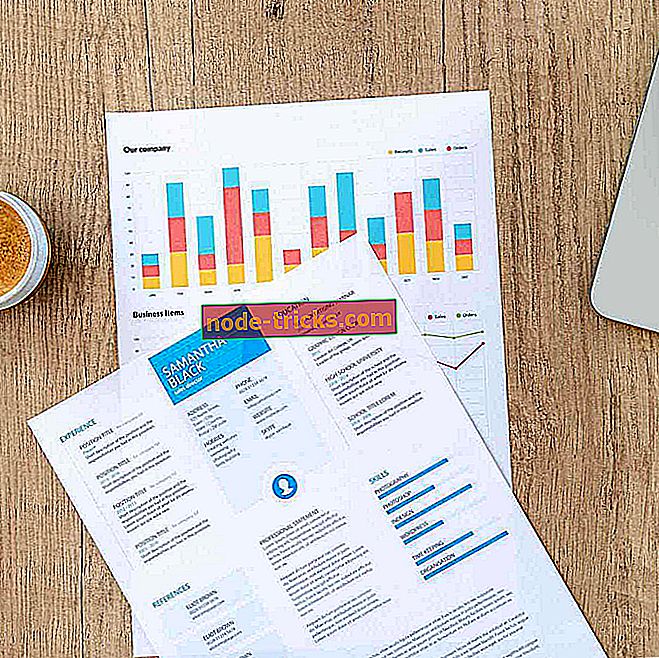Xbox One denetleyicisi USB aygıtı Windows 10'da tanınmayan hatayı nasıl düzeltebilirim
Bazı kullanıcılar, Xbox One denetleyicilerini bilgisayarlarında kullanıyor, ancak bazen tanınmayan bir USB aygıtı ile karşılaşabilirler. Bu can sıkıcı bir sorun olabilir ve bugünün makalesinde nasıl düzelteceğinizi göstereceğiz.
USB cihazlarıyla ilgili sorunlar bazen ortaya çıkabilir ve birçok kullanıcı Xbox One denetleyicisinin tanımadığını bildirdi. Bu bir sorun olabilir, ancak ortaya çıkabilecek diğer benzer sorunlar var. Benzer konulardan bahsedersek, işte kullanıcıların bildirdiği en yaygın sorunlar:
- Xbox One denetleyicisi PC'de çalışmıyor, USB aygıtı PC'de görünmüyor, USB aygıtı bulunamadı, bilgisayarın bağlantısını kesmeye devam ediyor - Bu sorun genellikle sürücülerinizden kaynaklanır ve sorunu çözmek için, Xbox One denetleyici sürücünüzü yeniden kurun ve kontrol edin eğer bu yardımcı olur.
- Xbox denetleyicisi tanınmıyor Windows 10 - PC'nizde bu sorun oluşursa, kablonuzu kontrol ettiğinizden emin olun. Bazen kablo denetleyicinizle uyumlu olmayabilir, bu nedenle değiştirmeniz gerekebilir.
- Xbox One denetleyici USB aygıtı yalnızca yanıp sönen, yanıp sönen algılanmıyor - Denetleyiciniz PC'nizle doğru şekilde eşleştirilmemişse, bu sorunla karşılaşabilirsiniz. Sorunu çözmek için, kontrol cihazını tekrar eşleştirmeyi deneyin ve çalışıp çalışmadığını kontrol edin.
- Kablolu Xbox One denetleyici çalışmıyor - Bazen bu sorun USB bağlantı noktanız nedeniyle ortaya çıkabilir. Sorunu çözmek için, kontrol cihazını PC'nin arkasındaki USB portuna bağlayın ve sorunun çözülüp çözülmediğini kontrol edin.
Xbox One denetleyicisi bir USB aygıtının tanımadığı bir mesaj veriyor, nasıl düzeltilir?
- Xbox denetleyici sürücülerini yeniden yükleyin
- Donanım ve Aygıtlar sorun gidericisini çalıştırın
- USB sürücülerini güncelle
- Virüsten koruma yazılımınızı kapatın ve sürücüyü yeniden yükleyin
- Farklı bir USB kablosu kullanmayı deneyin
- Tak ve Çalıştır Yazılım Aygıtı Enumerator sürücüsünü güncelle
- Windows'u güncelleyin ve denetleyiciyi arkadaki bağlantı noktalarına bağlayın
- Kontrol cihazını tekrar bağlayın
1. Çözüm - Xbox denetleyici sürücülerini yeniden yükleyin
USB aygıtının tanınmamış bir mesaj için yaygın bir nedeni sürücüleriniz olabilir. Bilgisayarınız Xbox One denetleyicisini tanıyamıyorsa, belki sürücüleri yeniden yükleyerek bu sorunu çözebilirsiniz. Bunu yapmak için aşağıdaki adımları uygulamanız yeterlidir:
- Aygıt Yöneticisi'ni başlatın . Bunu hızlı bir şekilde yapmak için, Win + X menüsünü açmak için Windows Key + X tuşlarına basın ve listeden Aygıt Yöneticisi'ni seçin.
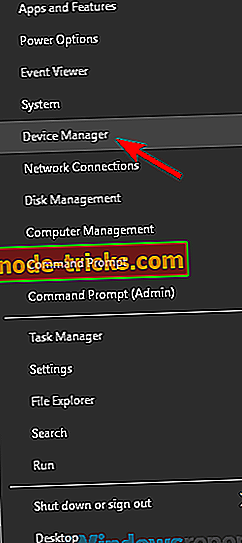
- Aygıt Yöneticisi açıldığında, Xbox One denetleyicinizi bulun, sağ tıklayın ve menüden Aygıtı kaldır seçeneğini seçin.
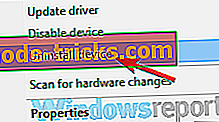
- Şimdi bir onaylama diyalogu görmelisiniz. Sürücüyü kaldırmak için Kaldır düğmesine tıklayın.
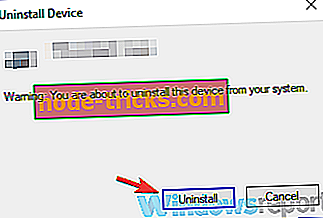
- Sürücüyü kaldırdıktan sonra, Donanım değişikliklerini tara simgesini tıklayın.
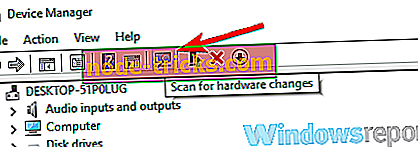
Birkaç dakika sonra, varsayılan sürücü yüklenecek ve sorun çözülmeli. Bazı kullanıcılar ayrıca Xbox One denetleyici sürücüsünü el ile yüklemeyi öneriyor. Sürücüleri el ile nasıl kuracağınızı görmek için bazı yönergeler için Çözüm 6'yı inceleyin.
2. Çözüm - Donanımı ve Aygıtları sorun gidericisini çalıştırın
PC'nizdeki Xbox One denetleyicisini kullanırken USB aygıtının tanınmamış bir iletisini alıyorsanız, sorun bazı küçük hatalar olabilir. Bu aksaklıklar çeşitli nedenlerle ortaya çıkabilir ve bu sorunla karşılaşırsanız, belki Donanım ve Aygıtlar sorun gidericisini kullanarak düzeltebilirsiniz.
Windows'un birçok sorun gidericisi var ve çeşitli sorunları otomatik olarak çözmek için tasarlandılar. Bir sorun giderici kullanmak için aşağıdakileri yapmanız yeterlidir:
- Ayarlar uygulamasını açmak için Windows Key + I tuşlarını kullanın.
- Ayarlar uygulaması başladığında, Güncelleme ve Güvenlik bölümüne gidin.
- Soldaki menüden Sorun Giderme'yi seçin. Sağ bölmede, Donanım ve Aygıtlar'ı seçin ve Sorun gidericiyi çalıştır'ı tıklayın.
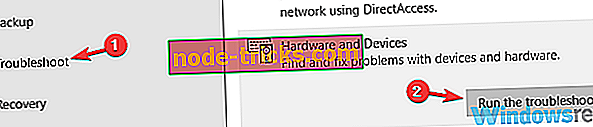
Sorun giderme işlemi tamamlandıktan sonra, sorunun hala orada olup olmadığını kontrol edin.
3. Çözüm - USB sürücülerini güncelleyin
Kullanıcılara göre, Xbox One denetleyicisi size USB aygıtının tanınmamış mesajını veriyorsa, sorun muhtemelen USB denetleyici sürücünüzdür. Bu sorunu çözmek için, anakart üreticinizi ziyaret etmeniz ve anakartınız için en yeni USB sürücülerini indirmeniz önerilir.
Anakartınızın modelini ve gerekli sürücüleri nerede arayacağınızı biliyorsanız, bu işlem oldukça basittir. Ancak, bu işlem size biraz karmaşık veya sıkıcı geliyorsa, TweakBit Driver Updater gibi üçüncü taraf uygulamaları her zaman kullanabilirsiniz.
Bu aracı kullanarak PC'nizdeki tüm sürücüleri sadece bir kaç tıklama ile otomatik olarak güncelleyebilirsiniz.
- Şimdi İndirin TweakBit Sürücü Güncelleyici
4. Çözüm - Virüsten koruma yazılımınızı kapatın ve sürücüyü yeniden yükleyin.

Bazı nadir durumlarda, virüsten koruma yazılımınız belirli sürücüleri etkileyebilir ve belirli aygıtlarda sorunlara neden olabilir. Xbox One denetleyicisini kullanırken USB aygıtını tanımayan bir mesaj alıyorsanız, belki de virüsten koruma yazılımınızı kapatıp sürücüyü yeniden yüklemelisiniz.
Bazı durumlarda, bu sorunu çözmek için virüsten koruma yazılımınızı kaldırmanız bile gerekebilir. Antivirüsün kaldırılması sorunu çözerse, farklı bir antivirüs çözümü kullanmayı düşünmelisiniz.
Bitdefender inanılmaz bir koruma sağlar ve sisteminize veya diğer cihazlara herhangi bir şekilde müdahale etmez, bu yüzden denemenizi öneririz.
- Şimdi alın Bitdefender 2019 (% 35 indirim)
5. Çözüm - Farklı bir USB kablosu kullanmayı deneyin
Bir Xbox One denetleyicisi kullanmaya çalışırken USB cihazının mesajını tanımıyorsanız, o zaman sorun kablonuz olabilir. Kullanıcılara göre, birkaç tür USB kablosu vardır ve bazı kablolar yalnızca şarj için tasarlanırken, diğerleri hem şarj hem de veri aktarımını destekler.
Xbox One denetleyiciniz düzgün çalışmıyorsa veya tanınmıyorsa, USB kablonuzu değiştirmeyi deneyin ve sorunun çözülüp çözülmediğini kontrol edin.
Çözüm 6 - Güncelleme Tak ve Çalıştır Yazılım Aygıtı Enumerator sürücüsü
Kullanıcılara göre, Xbox One denetleyiciniz size USB aygıtının tanınmamış mesajını veriyorsa, sorun Tak ve Kullan Yazılım Aygıtı Numaralandırıcı sürücüsü olabilir. Sorunu çözmek için, kullanıcılar bu sürücüyü güncellemeyi öneriyorlar. Aşağıdaki adımları izleyerek bunu manuel olarak yapabilirsiniz:
- Aygıt Yöneticisi'ni açın.
- Tak ve Çalıştır Yazılım Aygıtı Numaralandırıcısını bulun, sağ tıklayın ve menüden Güncelle n.
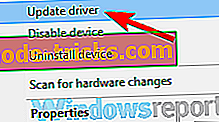
- Sürücü yazılımı için bilgisayarıma gözat'ı seçin.
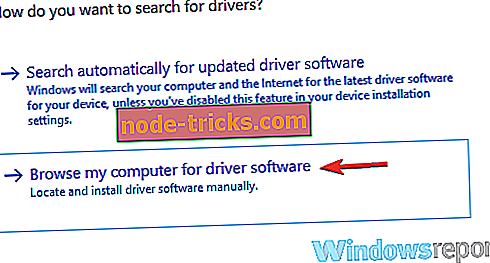
- Bilgisayarımdaki aygıt sürücüleri listesinden seçmeme izin ver'i seçin.
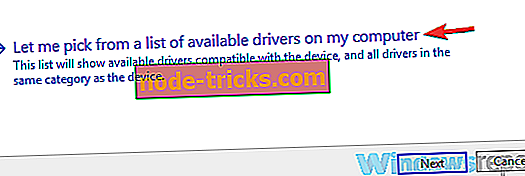
- Tak ve Çalıştır Yazılım Enumerator'ü seçin ve İleri'ye tıklayın.
Sürücüyü güncelledikten sonra, sorunun hala orada olup olmadığını kontrol edin.
Çözüm 7 - Windows'u güncelleyin ve denetleyiciyi arkadaki bağlantı noktalarına bağlayın.
Xbox One denetleyiciniz tanınmıyorsa, sorun USB bağlantı noktanız olabilir. Bazen bir USB portuyla ilgili bir sorun varsa veya cihaz sadece o portla çalışmıyorsa, USB cihazı tanınmıyor mesajı görüntülenebilir.
Sorunu çözmek için, kontrol cihazını PC'nizin arkasındaki bağlantı noktasına bağlayın ve sorunun çözülüp çözülmediğini kontrol edin. Sorun hala oradaysa, sisteminizi güncellemeyi denemeli ve bunun yardımcı olup olmadığını kontrol etmelisiniz. Bunu yapmak için şu adımları izleyin:
- Ayarlar uygulamasını açın ve Güncelleme ve Güvenlik bölümüne gidin.
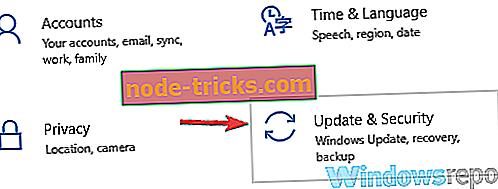
- Sağ bölmedeki Güncellemeleri kontrol et düğmesini tıklayın.
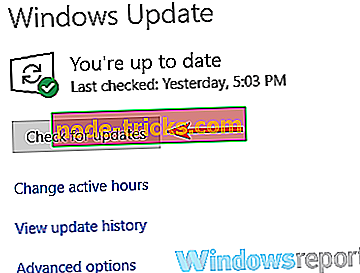
Herhangi bir güncelleme mevcutsa, arka planda indirilirler. Güncellemeler yüklendikten sonra, yüklemek için PC'nizi yeniden başlatmanız istenir. Sisteminiz güncel kaldıktan sonra, sorunun hala orada olup olmadığını kontrol edin.
Çözüm 8 - Denetleyiciyi yeniden bağlayın
Kullanıcılara göre, USB cihazını tanıyan bir mesaj alamıyorsanız sorun, kontrol cihazının PC'nizle doğru bir şekilde eşleştirilmemesi olabilir. Bunu düzeltmek için, adaptörünüzdeki eşleştirme düğmesine basın ve ardından kontrol cihazınızdaki eşleştirme düğmesine basın.
Bunu yaptıktan sonra, kontrol cihazı bilgisayarınızla eşleştirilecek ve gerekli USB sürücüleri kurulacaktır. Denetleyici eşlendikten sonra, sorunun hala orada olup olmadığını kontrol edin.
Xbox One denetleyicisiyle ilgili sorunlar bazen görüntülenebilir ve USB aygıtını tanımayan bir mesaj alıyorsanız, çözümlerimizden bazılarını denediğinizden emin olun.

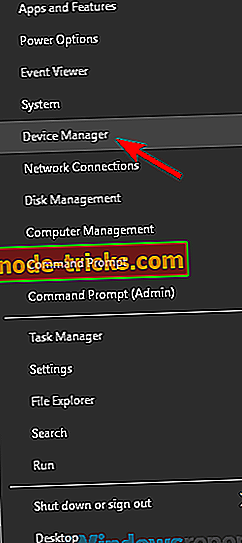
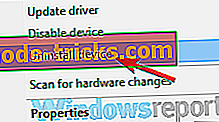
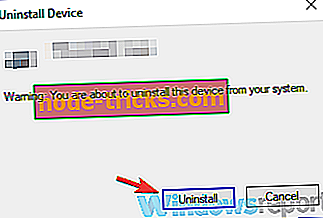
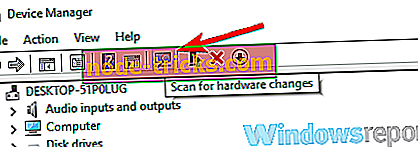
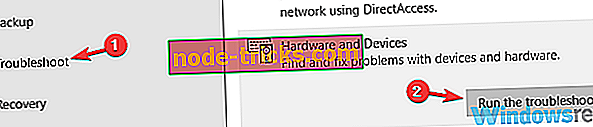
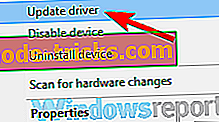
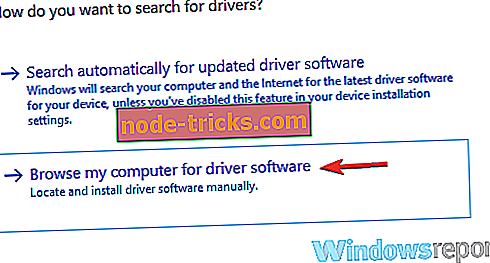
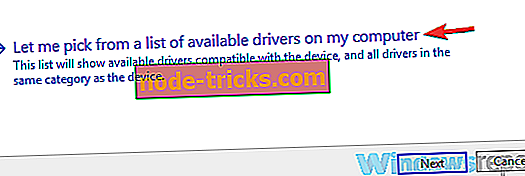
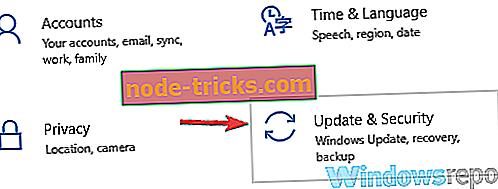
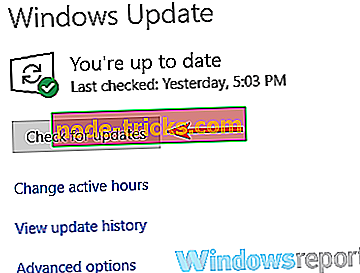
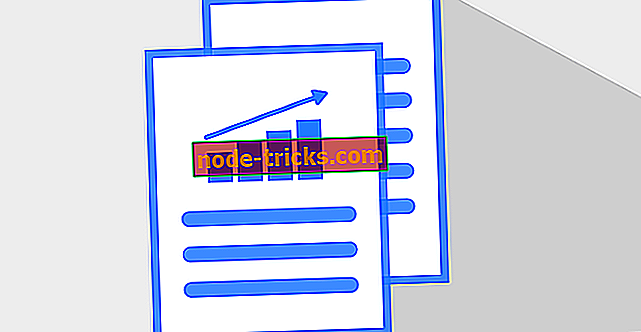
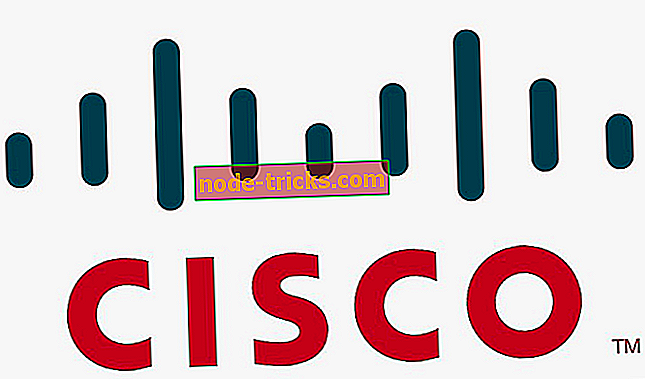
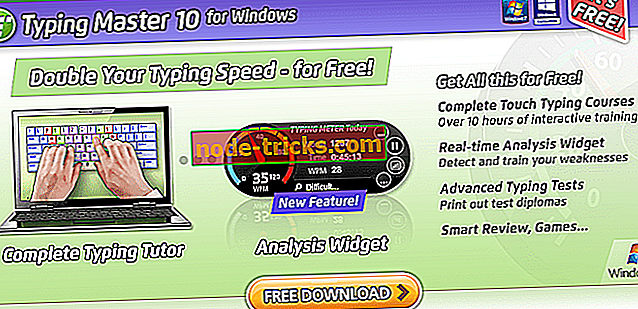


![Bilgisayarınız İnternete bağlı değil [16 Potansiyel Düzeltmeler]](https://node-tricks.com/img/fix/842/your-pc-isn-t-connected-internet.jpg)